本文主要是介绍Omi × 云开发『半天』搞定小程序 『markdown 内容发布系统』,希望对大家解决编程问题提供一定的参考价值,需要的开发者们随着小编来一起学习吧!
想要开发小程序,但是......没有后端!没有运维!没有 DBA!没有域名!没有证书!没有钱!没有时间!没有精力!怎么办???
没有关系,小程序•云开发带你飞,会 javascript 就可以!
开发者可以使用「云开发」开发微信小程序、小游戏,无需搭建服务器,即可使用云端能力。「云开发」为开发者提供完整的云端支持,弱化后端和运维概念,无需搭建服务器,使用平台提供的 API 进行核心业务开发,即可实现快速上线和迭代,同时,这一能力同开发者已经使用的云服务相互兼容。
目前提供三大基础能力支持:
云函数:在云端运行的代码,微信私有协议天然鉴权,开发者只需编写自身业务逻辑代码
云数据库:一个既可在小程序前端操作,也能在云函数中读写的 JSON 数据库
存储:在小程序前端直接上传/下载云端文件,在云开发控制台可视化管理
从0到1搭建markdown内容发布系统
本文将一步一步教你如何从0到1使用 「小程序•云开发 + Omip + Comi 」搭建一个支持 markdown 及代码高亮的「markdown 内容发布系统」。
预览:
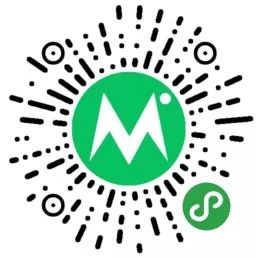
一、初始化
1.建表
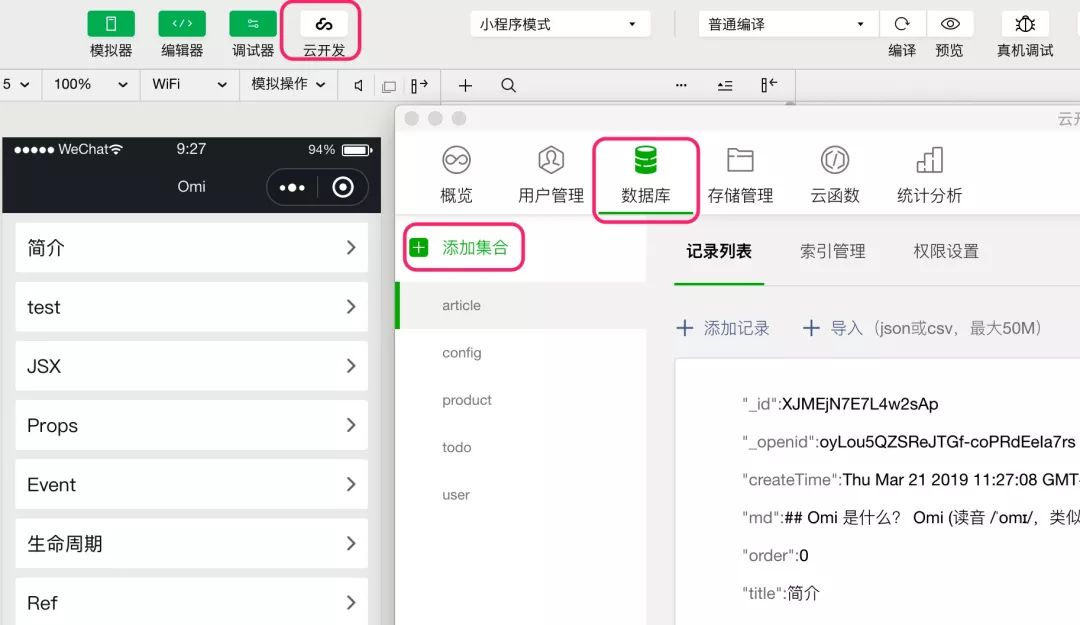
操作路径: 微信开发者工具→云开发→数据库→添加集合
article 集合字段说明:
| 字段 | 说明 |
|---|---|
| _id | 数据的唯一 id,用户写入时系统自动生产 |
| _openid | 用户的唯一标识,用户写入时系统自动生产 |
| createTime | 文章创建时间 |
| md | 文章内容 |
| order | 文章的顺序 |
| title | 文章的标题 |
很明显,这个表用来存储所有的文章。然后设置表的读写权限:
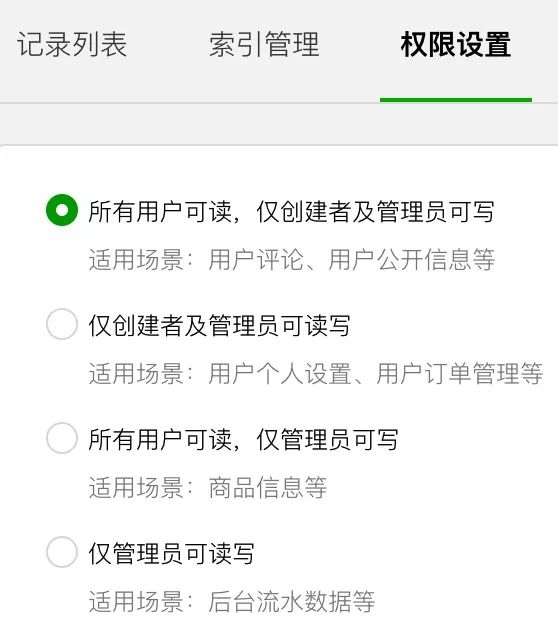
因为后续将支持用户发表文章,所有设置成第一个。
2.初始化项目目录
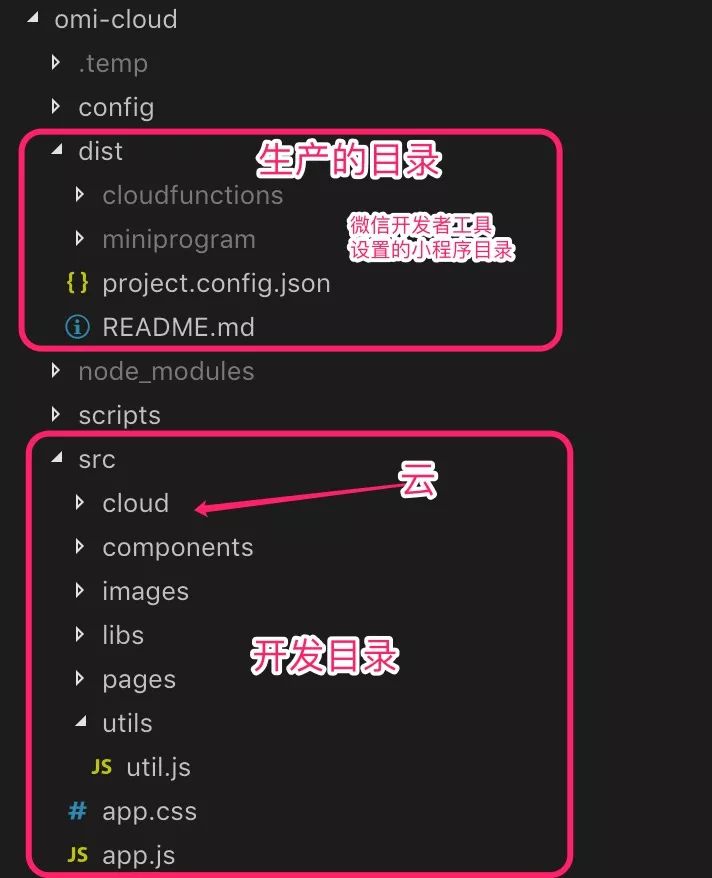
这里是使用 omip 作为脚手架,也支持 Omi mps-cloud 创建原生小程序的云开发的脚手架:
3.项目初始化 app.js
import './app.css'
import './pages/list/index'
import { render, WeElement, define } from 'omi'
define('my-app', class extends WeElement { config = { pages: [ 'pages/list/index', 'pages/detail/index', 'pages/import/index' ], window: { backgroundTextStyle: 'light', navigationBarBackgroundColor: '#fff', navigationBarTitleText: 'Omi Cloud', navigationBarTextStyle: 'black' } } install() { if (!wx.cloud) { console.error('请使用 2.2.3 或以上的基础库以使用云能力') } else { wx.cloud.init({ traceUser: true, }) this.globalData.db = wx.cloud.database({ env: 'test-06eb2e' }) } } render() { return ( <page-list /> ) }
})
render(<my-app />, '#app')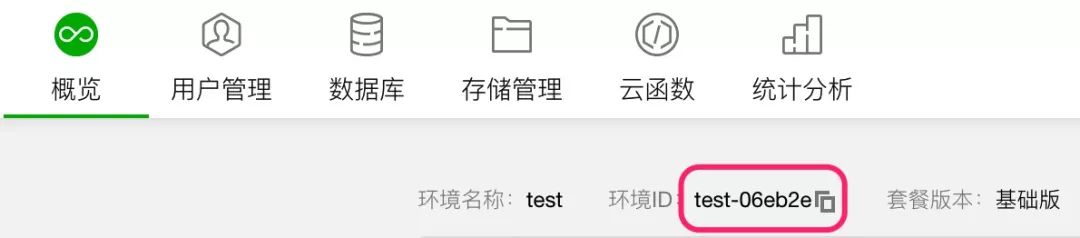
wx.cloud.database 代码参数里的 env 可以从上面获取到,一般创建两个环境,一个是用户测试环境,另一个用于生产环境。
pages/list/index 文章列表首页
pages/detail/index 文章详情页
pages/import/index 文章导入页(先简单通过代码导入 markdown,未提供 UI)
二、导入 markdown 数据
import { WeElement, define } from 'omi'
import data from './test.md'
const app = getApp()
define('page-import', class extends WeElement { installed() { wx.cloud.callFunction({ name: 'login', data: {}, success: res => { app.globalData.openid = res.result.openid app.globalData.db.collection('article').add({ data: { md: data.md, title: 'test', createTime: app.globalData.db.serverDate() }, success: (res) => { console.log(res) }, fail: err => { console.error('[云函数] [login] 调用失败', err) } }) }, fail: err => { console.error('[云函数] [login] 调用失败', err) } }) } ... ...
})注意以下四点:
通过
wx.cloud.callFunction调用云函数进行登陆,且获取 openid,接着导入数据会自动带上提交该 openid。通过
app.globalData.db.serverDate()获取服务端时间,客户端时间不可靠文章导入只由管理员负责
注意
importdatafrom'./test.md',这里通过修改 omip 里的 scripts 逻辑实现。
这里解释下 import markdown 原理:
let code = fs.readFileSync(item).toString()
if (path.extname(item) === '.md') { code = `export default { md: \`${code.replace(/`/g, '\\`').replace(/\$/g, '\\$')}\` }`
}检测到 md 后缀的文件,把文件里的 markdown 字符串对关键字进行转义然后变成一个 js 模块。
这也算是使用中间编译的好处之一吧,如果原生的小程序目前没办法 import markdown 文件,当然原生小程序 API 和周边生态在不断进化,腾讯 Omi 团队开发的 mps 框架 就是让你在原生小程序中使用 jsx 和 less。
上面的详细代码可以点击这里查看到。
三、列表页
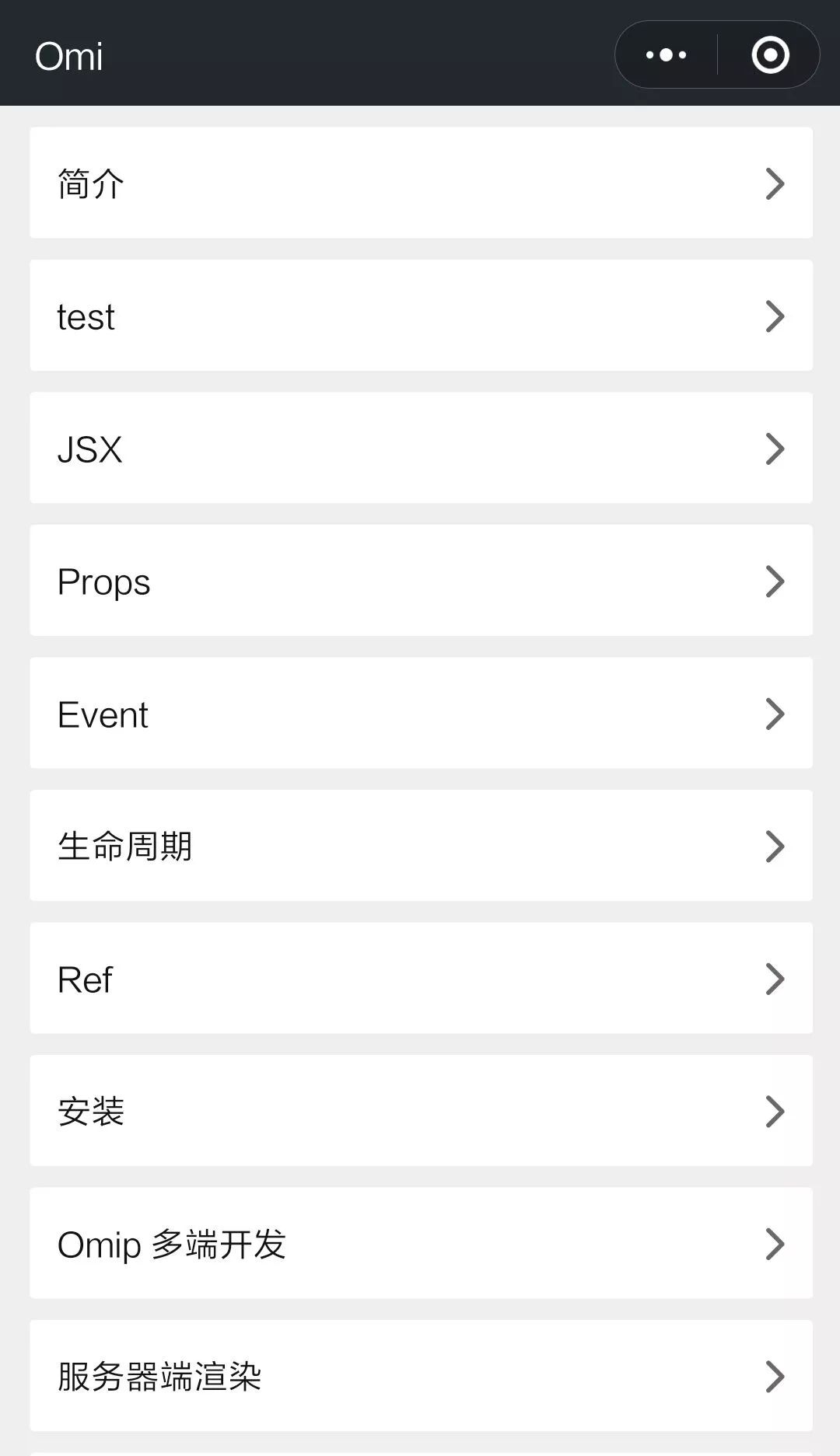
请求 list 数据:
//先展示 loading wx.showLoading({ title: '加载中' }) //调用云函数获取 openid wx.cloud.callFunction({ name: 'login', data: {}, success: res => { app.globalData.openid = res.result.openid app.globalData.db.collection('article').field({ title: true, _id: true, order: true }).get().then(res => { this.data.list = res.data.sort(function (a, b) { return a.order - b.order }) this.update() wx.hideLoading() }) }, fail: err => { console.error('[云函数] [login] 调用失败', err) } })请求 list,通过 field 方法筛选字段,毕竟 list 不需要 md 字段,这样可以减少数据传输,节约带宽
通过 order 字段对 list 进行排序(这样管理员不需要发版本就可以手动调整 order 给 list 排序)
完整的代码:
import { WeElement, define } from 'omi'
import './index.css'
import arrowPng from './arrow.png'
//获取应用实例
const app = getApp()
define('page-about', class extends WeElement { config = { navigationBarBackgroundColor: '#24292e', navigationBarTextStyle: 'white', navigationBarTitleText: 'Omi', backgroundColor: '#ccc', backgroundTextStyle: 'light' } data = { list: [] } installed() { wx.showLoading({ title: '加载中' }) wx.cloud.callFunction({ name: 'login', data: {}, success: res => { console.log('[云函数] [login] user openid: ', res.result.openid) app.globalData.openid = res.result.openid app.globalData.db.collection('article').field({ title: true, _id: true, order: true }).get().then(res => { this.data.list = res.data.sort(function (a, b) { return a.order - b.order }) this.update() wx.hideLoading() }) }, fail: err => { console.error('[云函数] [login] 调用失败', err) } }) } gotoDetail = (evt) => { wx.navigateTo({ url: '../detail/index?id=' + evt.currentTarget.dataset.id }) } render() { return ( <view class='ctn'> {list.map(item => ( <view class='item' data-id={item._id} bindtap={this.gotoDetail}> <text>{item.title}</text> <image src={arrowPng}></image> </view> ))} </view> ) }
})Omip 可以直接让你使用 jsx 书写 wxml 结构。编译出的 wxml 如下:
<block> <view class="ctn"> <view class="item" data-id="{{item._id}}" bindtap="gotoDetail" wx:for="{{list}}" wx:for-item="item"><text>{{item.title}}</text> <image src="{{arrowPng}}"></image> </view> </view>
</block>这里需要注意,点击每一项跳转详情也一定要使用 evt.currentTarget.dataset.id,而不能使用 evt.target.dataset.id。这样点击到文字或者image上获取不到 id。
四、文章详情展示
这里使用 Comi 进行 markdown 渲染! Comi 读 ['kəʊmɪ],类似中文 科米,是腾讯 Omi 团队开发的小程序代码高亮和 markdown 渲染组件。Comi 是基于下面几个优秀的社区组件进行二次开发而成。
wxParse
remarkable
html2json
htmlparser
prism
效果预览:
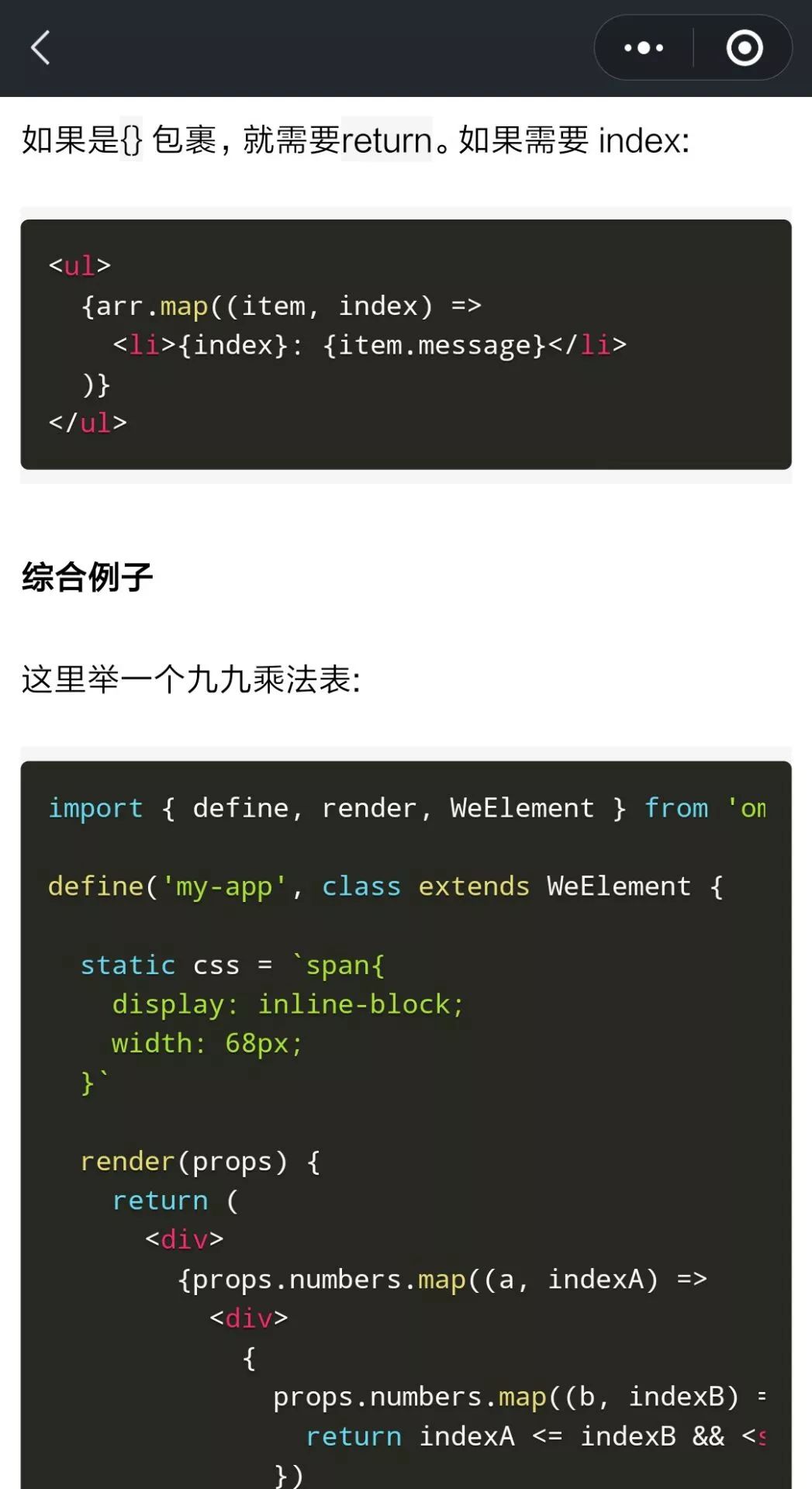
import { WeElement, define } from 'omi'
import './index.css'
import comi from '../../components/comi/comi'
//获取应用实例
const app = getApp()
define('page-about', class extends WeElement { config = { navigationBarBackgroundColor: '#24292e', navigationBarTextStyle: 'white', navigationBarTitleText: ' ', backgroundColor: '#eeeeee', backgroundTextStyle: 'light' } install(options) { wx.showLoading({ title: '加载中' }) app.globalData.db.collection('article').doc(options.id).get().then(res=>{ comi(res.data.md, this.$scope) wx.hideLoading() }).catch(err => { console.error(err) }) } render() { return ( <view> <include src="../../components/comi/comi.wxml" /> </view> ) }
})除了在 omip 中使用,原生小程序也可以使用 Comi:
先拷贝 此目录 到你的项目。
js:
const comi = require('../../comi/comi.js');
Page({ onLoad: function () { comi(`你要渲染的 md!`, this) }
})wxml:
<include src="../../comi/comi.wxml" />wxss:
@import "../../comi/comi.wxss";大功告成!So easy!
云函数与调试
云函数即在云端(服务器端)运行的函数。在物理设计上,一个云函数可由多个文件组成,占用一定量的 CPU 内存等计算资源;各云函数完全独立;可分别部署在不同的地区。开发者无需购买、搭建服务器,只需编写函数代码并部署到云端即可在小程序端调用,同时云函数之间也可互相调用。
一个云函数的写法与一个在本地定义的 JavaScript 方法无异,代码运行在云端 Node.js 中。当云函数被小程序端调用时,定义的代码会被放在 Node.js 运行环境中执行。我们可以如在 Node.js 环境中使用 JavaScript 一样在云函数中进行网络请求等操作,而且我们还可以通过云函数后端 SDK 搭配使用多种服务,比如使用云函数 SDK 中提供的数据库和存储 API 进行数据库和存储的操作,这部分可参考数据库和存储后端 API 文档。
云开发的云函数的独特优势在于与微信登录鉴权的无缝整合。当小程序端调用云函数时,云函数的传入参数中会被注入小程序端用户的 openid,开发者无需校验 openid 的正确性因为微信已经完成了这部分鉴权,开发者可以直接使用该 openid。
在本文的小程序里有个 todo 的案例,里面的 remove 使用了云函数,用于清空所有已完成的任务。
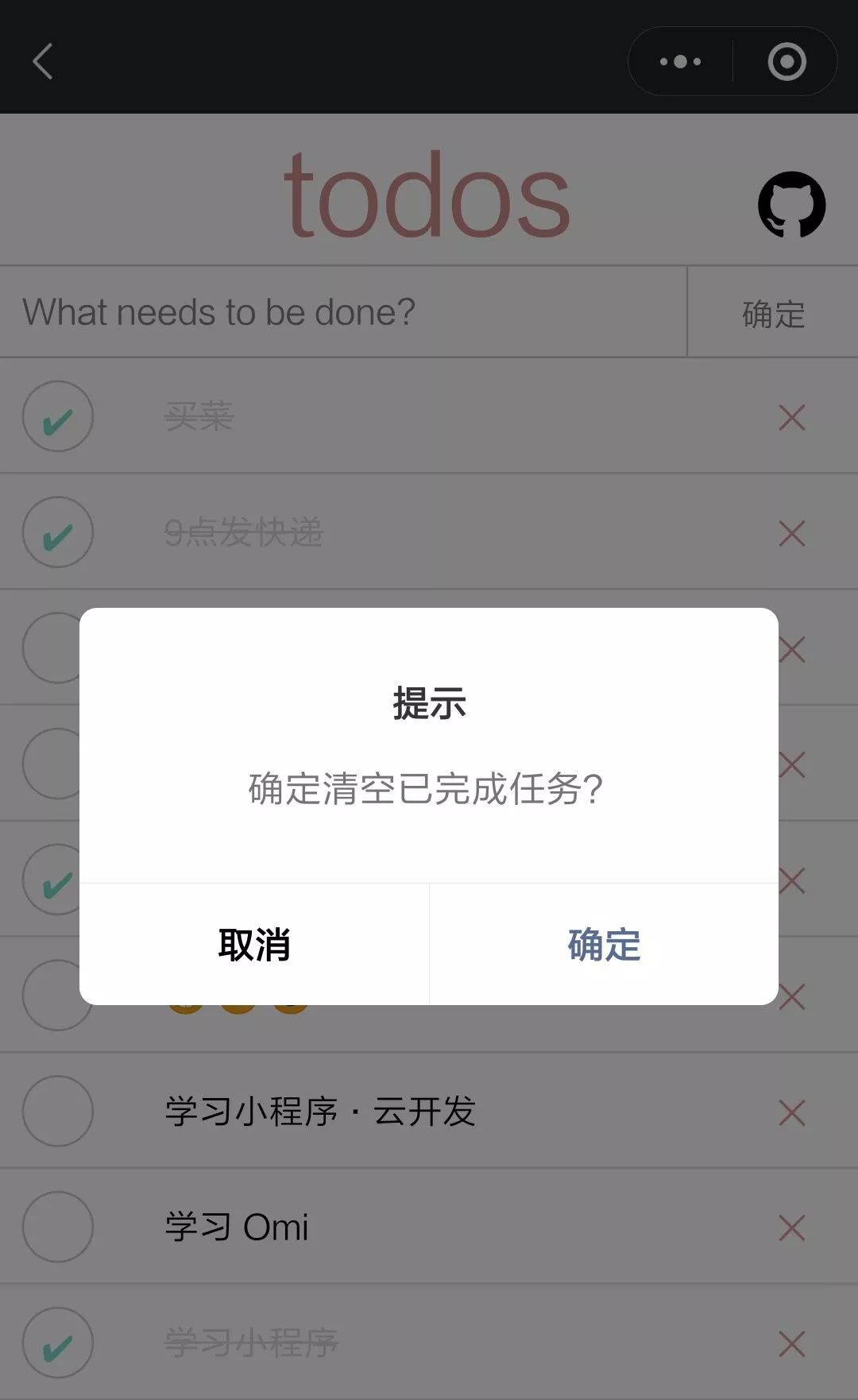
const cloud = require('wx-server-sdk')
cloud.init()
const db = cloud.database()
const _ = db.command
exports.main = async (event, context) => { try { return await db.collection('todo').where({ done: true }).remove() } catch (e) { console.error(e) }
}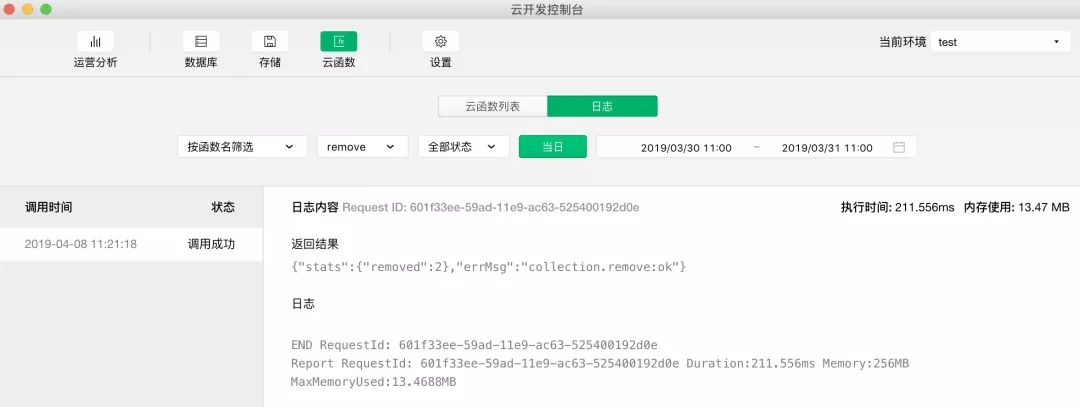
不过最新的IED,云函数支持了本地调试功能,感兴趣的可以点击【阅读原文】了解下。
源码地址:
https://github.com/Tencent/omi/tree/master/packages/omi-cloud
相关链接
官方教程
https://developers.weixin.qq.com/miniprogram/dev/wxcloud/basis/getting-started.html小程序端 API 文档
https://developers.weixin.qq.com/miniprogram/dev/wxcloud/reference-client-api/
服务端 API 文档
https://developers.weixin.qq.com/miniprogram/dev/wxcloud/reference-server-api/
了解小程序云开发,畅游serverless无服务开发:

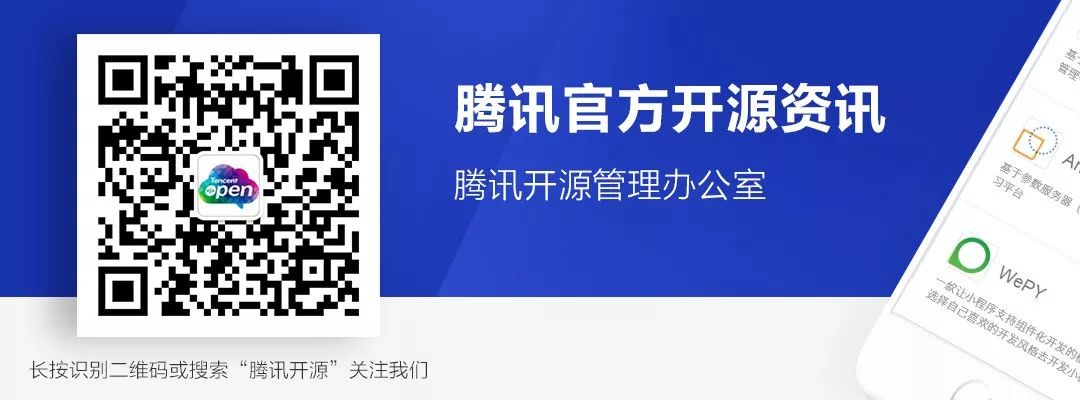
这篇关于Omi × 云开发『半天』搞定小程序 『markdown 内容发布系统』的文章就介绍到这儿,希望我们推荐的文章对编程师们有所帮助!








